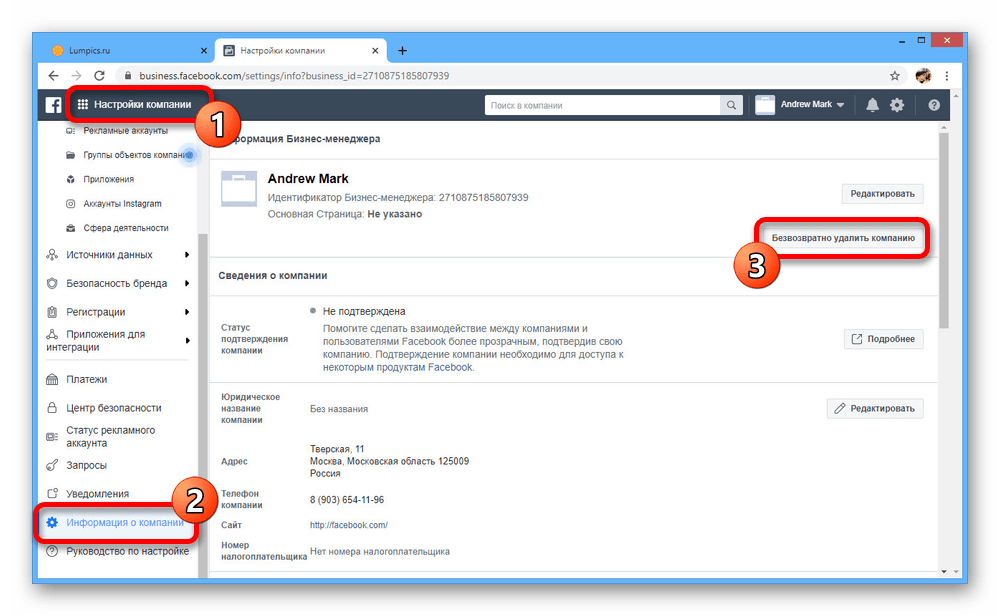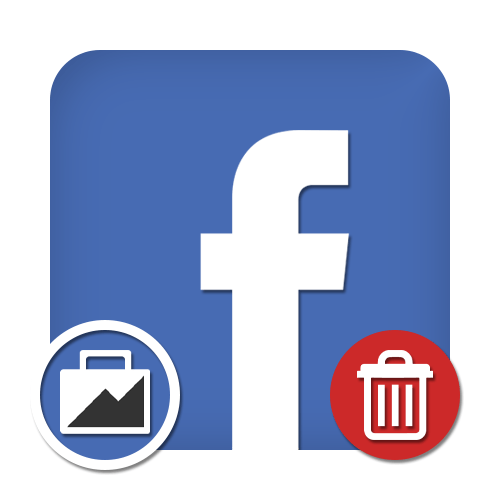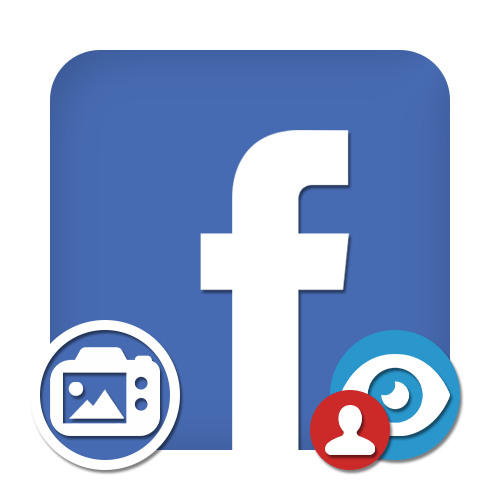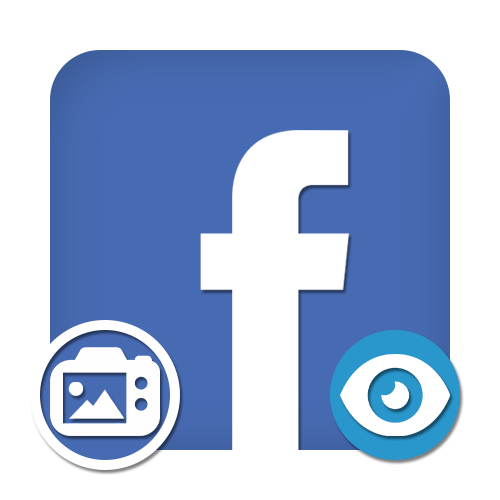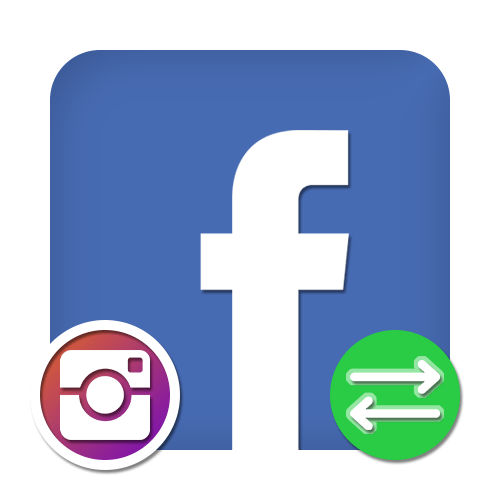Зміст
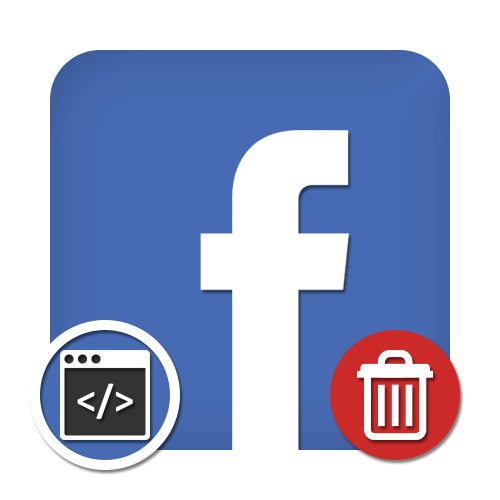
Спосіб 1: Видалення коду на веб-сайті
Якщо видалити піксель на Facebook потрібно через проблеми в роботі, можливо, що усунути їх допоможе його правильна настройка &8212; про неї ми раніше писали в окремій статті. Незважаючи на те, що додати код даного засобу до себе на ресурс досить легко, з видаленням ситуація трохи складніше через відсутність відповідних пунктів в параметрах.
Читайте також: Як налаштувати піксель на Facebook
- В даний час повністю позбутися від колись створеного пікселя в рекламній компанії соціальної мережі не представляється можливим. Єдине, що ви можете зробити, це видалити раніше доданий код із розділу «HEAD»
на сторінках свого сайту, тим самим автоматично обмеживши доступ з Facebook.
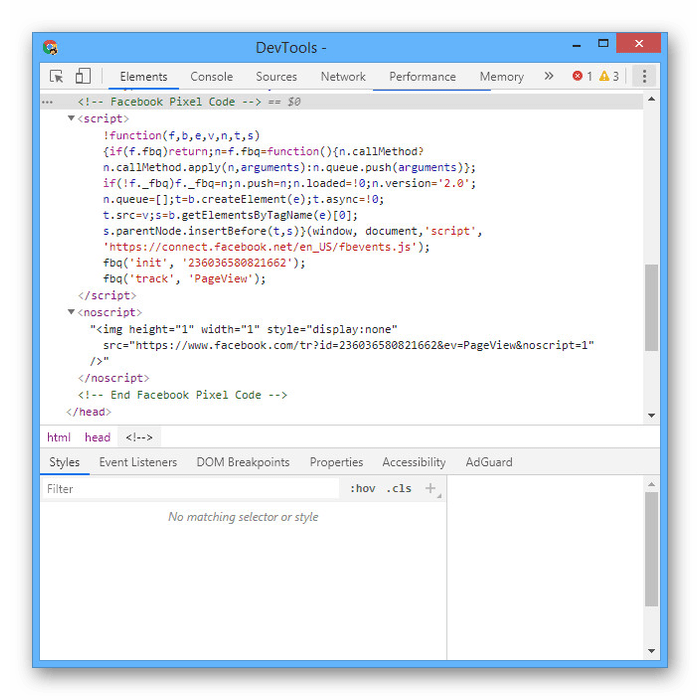
Сам по собі процес видалення потрібного шматка коду сильно відрізняється в залежності від використовуваної майданчики або редактора. Можете зосередитися на пошуку наступних рядків, як правило, завжди знаходяться на початку і в кінці пікселя.
<!-- Facebook Pixel Code -->
<!-- End Facebook Pixel Code --> - Якщо ви не зможете таким чином відшукати видаляється ділянку, спробуйте взяти за основу оригінальний код. Для цього спочатку перейдіть в бізнес-менеджер, клікніть по кнопці «Business Manager» на верхній панелі та через меню в блоці " Управління компанією» виберіть «Events Manager» .
- З верхнього випадаючого списку виберіть відповідну компанію та перейдіть на вкладку " джерела даних» . Тут необхідно знайти підрозділ з пікселем, клацнувши ЛФМ за назвою.
- У правій частині сторінки скористайтеся меню»налаштувати" , щоб відкрити вікно " встановити Піксель» .
- З представлених далі пунктів виберіть «додати код пікселя на сайт вручну»
.
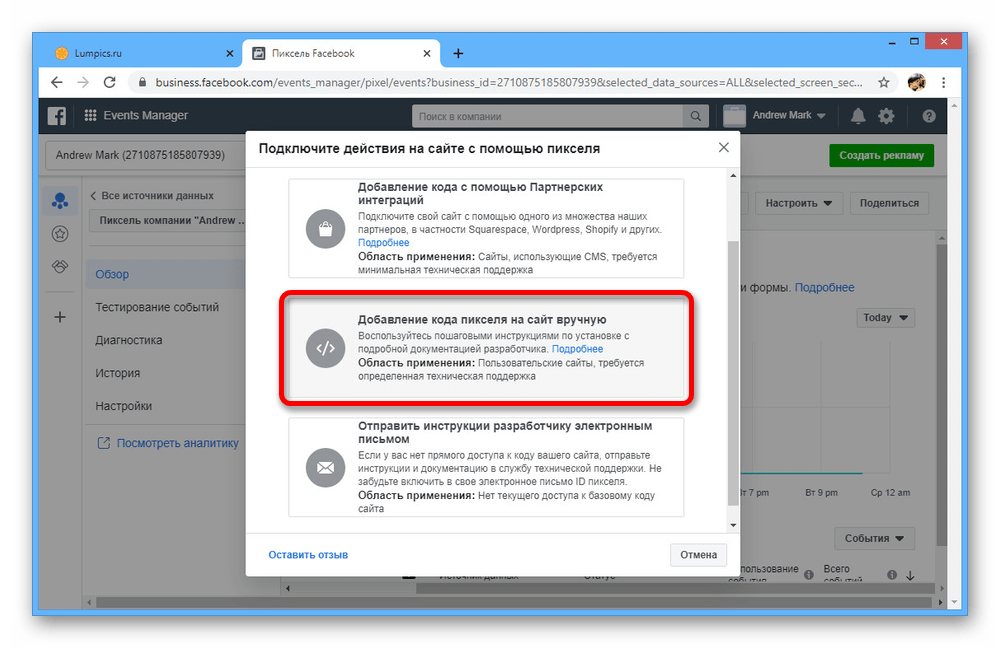
Використовуйте оригінал коду в блоці " встановлення базового коду на сайті» , щоб знайти відповідну ділянку в тегах «HEAD» .
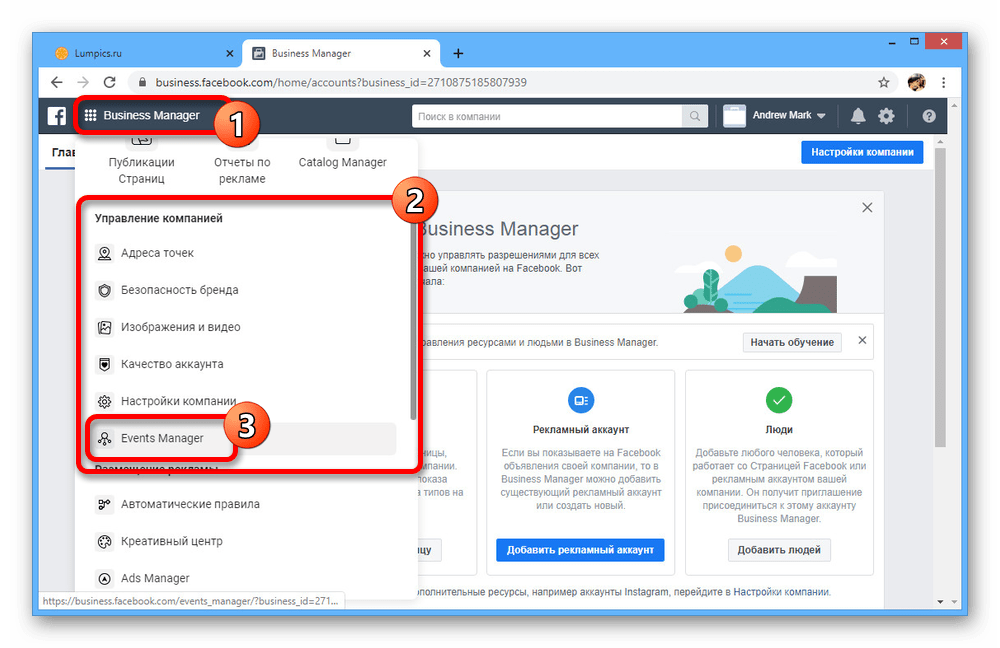
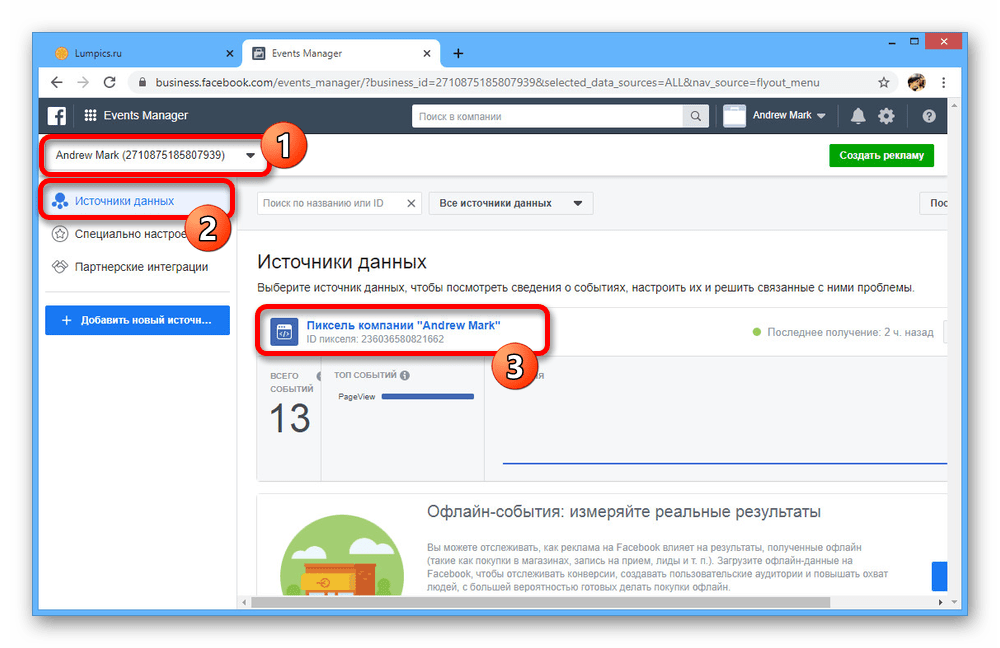
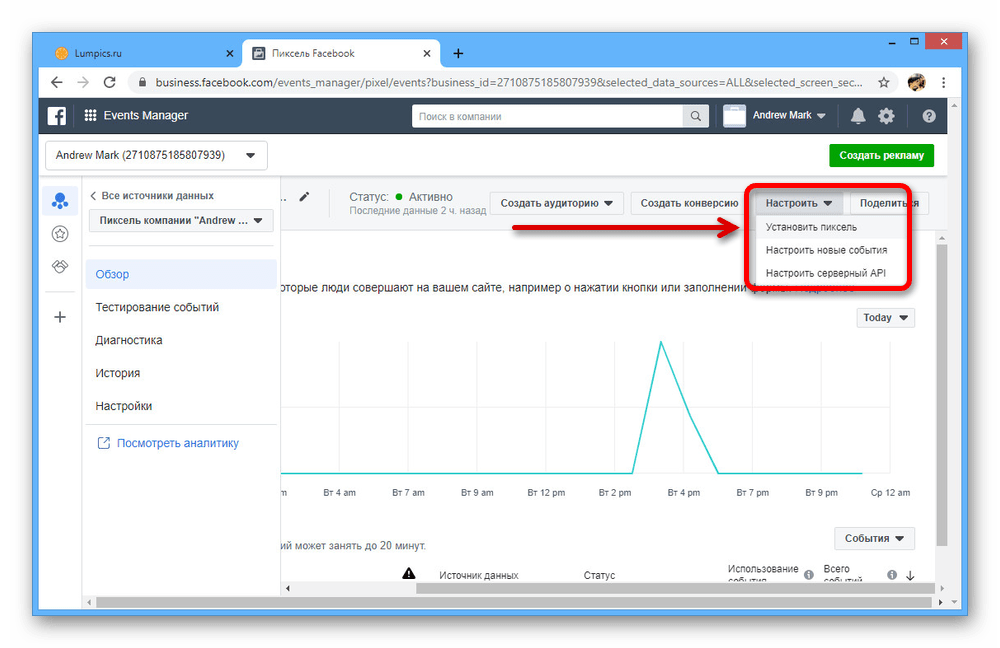
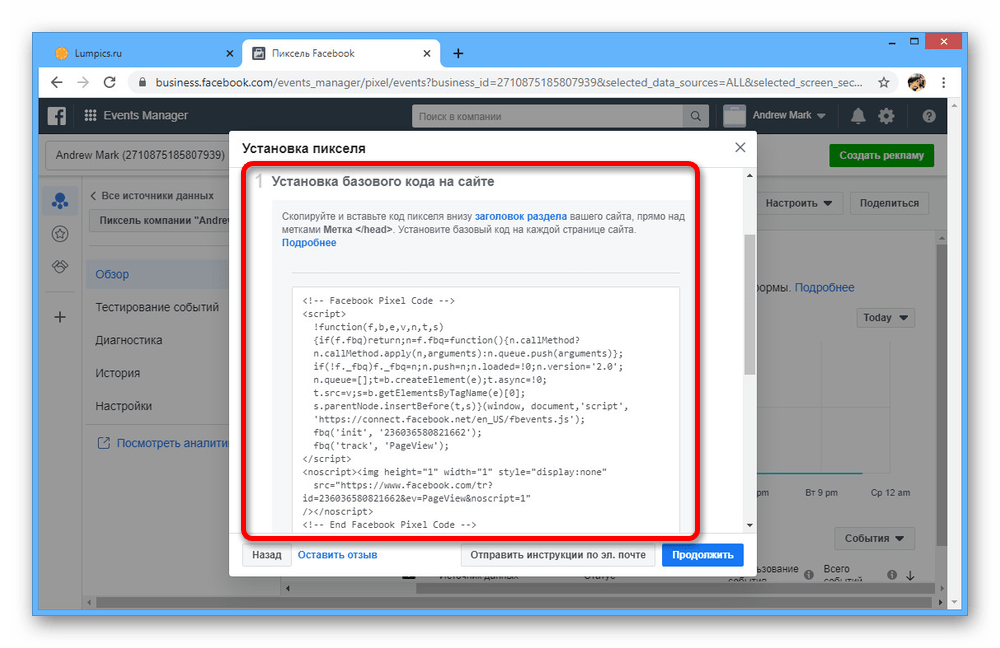
Інтеграція пікселя на сайт проводиться для кожної сторінки, так що у випадку з повністю ручним видаленням процедура може затягнутися. Однак якщо ви все зробите правильно, збір даних з веб-сайту буде призупинено орієнтовно протягом наступних кількох годин, незважаючи на решту підпису " Активний» .
Спосіб 2: Видалення компанії з пікселем
Окрім простого вирізання коду з веб-сайту, ви можете позбутися рекламної компанії в бізнес-менеджері, тим самим автоматично видаливши всі пов'язані дані, включаючи Піксель. І хоча головною перевагою такого методу виступає можливість повністю прибрати непотрібне засіб, це ж може стати проблемою, так як разом з аккаунтом зникнуть відразу всі пікселі, незалежно від параметрів. Тому перед вчиненням настільки радикальних дій ретельно подумайте про наслідки, щоб не втратити сторінки, контент, співробітників і багато інших даних, тим більше, коли навіть Активний Піксель працює абсолютно непомітно для сайту і Фейсбуку.
Детальніше: видалення компанії в бізнес-менеджері на Facebook